Asus Eee PC X101CH/R11CX User Manual [tr]
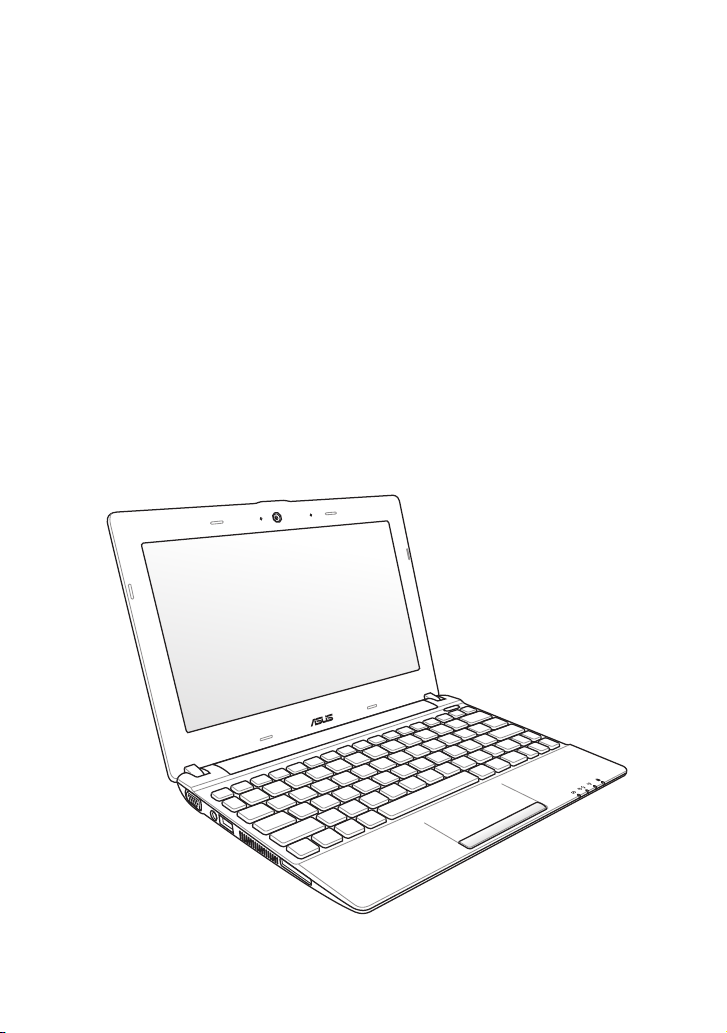
TR6748
Eee PC
Kullanım Kılavuzu
Windows® 7 Sürümü
Eee PC X101CH/R11CX
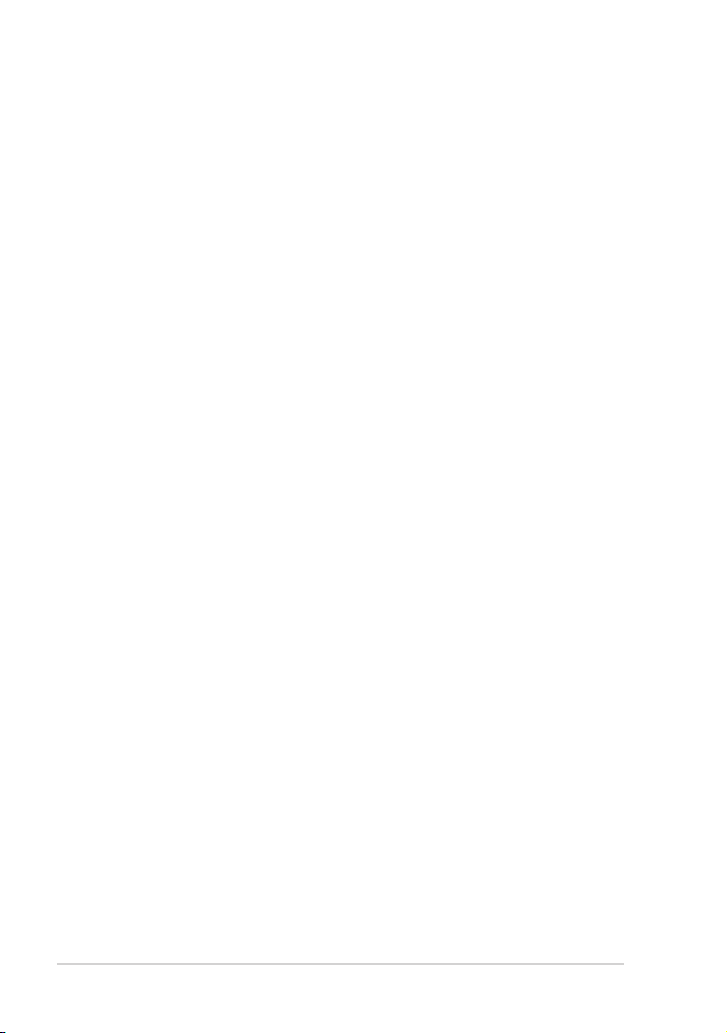
İçindekiler Tablosu
İçindekiler Tablosu ....................................................................................................................ii
Bu Kullanım Kılavuzu Hakkında...........................................................................................iv
Bu Kılavuzla İlgili Notlar ..........................................................................................................iv
Güvenlik Önlemleri ................................................................................................................... v
Bölüm 1: Kısımları Öğrenme
Üst Kenar ..................................................................................................................................1-2
Alt Kenar ...................................................................................................................................1-5
Sağ Kenar .................................................................................................................................1-6
Sol Kenar ...................................................................................................................................1-7
Klavye Kullanımı .....................................................................................................................1-8
Özel İşlev Tuşları ......................................................................................................1-8
Dokunma Alanının Kullanımı ..........................................................................................1-10
Çok parmaklı hareket girişi (belirli modellerde) ........................................1-10
Bölüm 2: Başlarken
Eee PC’nizi Açma ....................................................................................................................2-2
İlk Başlatma ..............................................................................................................................2-3
Masaüstü Bilgisayar ..............................................................................................................2-5
Ağ Bağlantısı ...........................................................................................................................2-6
Kablosuz ağ bağlantısını yapılandırma ..........................................................2-6
Yerel Ağ Bağlantısı .................................................................................................2-7
Web sayfalarını tarama .......................................................................................2-10
Bölüm 3: Eee PC’yi Kullanma
ASUS Update ...........................................................................................................................3-2
BIOS’u Internet üzerinden güncelleştirme .................................................... 3-2
BIOS’u BIOS dosyası kullanarak güncelleştirme ..........................................3-3
Bluetooth Bağlantısı (belirli modellerde) ......................................................................3-4
Süper Hibrid Motoru ............................................................................................................3-6
Süper Hibrid Motoru Modları ............................................................................. 3-6
ii
İçindekiler Tablosu
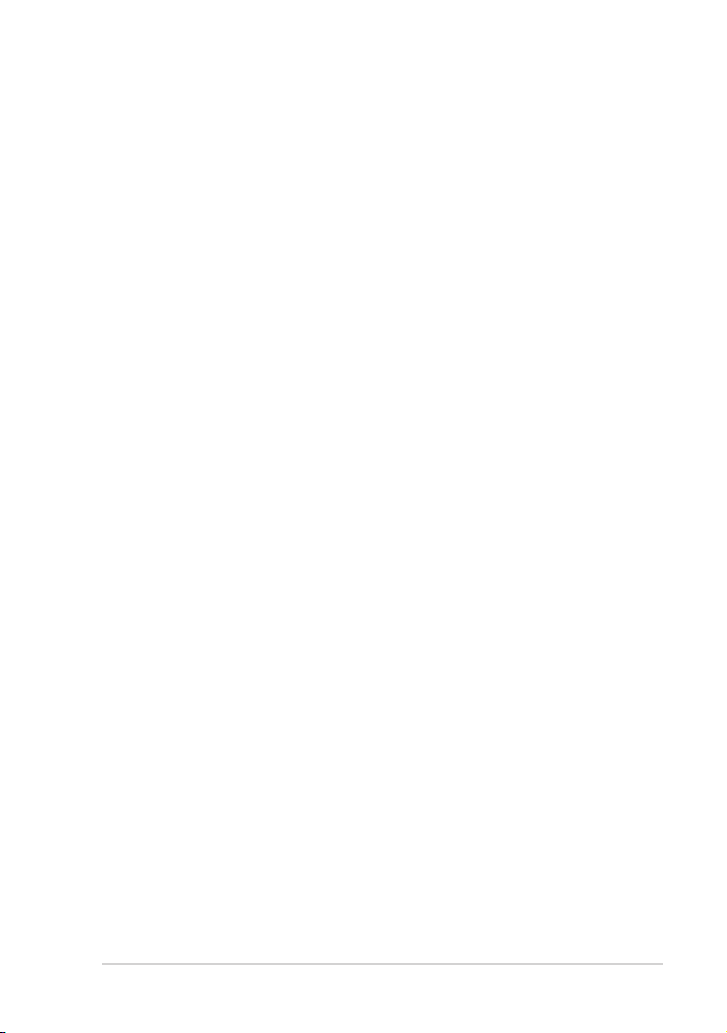
Eee Docking ............................................................................................................................3-7
Access ........................................................................................................................3-7
Sharing ......................................................................................................................3-8
Experience ...............................................................................................................3-8
Tools ........................................................................................................................... 3-8
Instant On.................................................................................................................................3-9
Microsoft® Oce Starter 2010 .........................................................................................3-10
Bölüm 4: Sistem Kurtarma
Sistem Kurtarma (Sadece Windows® 7 İşletim Sistemi bulunan modeller için)
....4-2
Ek
Bildirimler ve Güvenlik Açıklamaları ............................................................................... E-2
Telif Hakkı Bilgileri ...............................................................................................................E-12
Sınırlı Sorumluluk ................................................................................................................E-13
Hizmet ve Destek.................................................................................................................E-13
ASUS Eee PC
iii
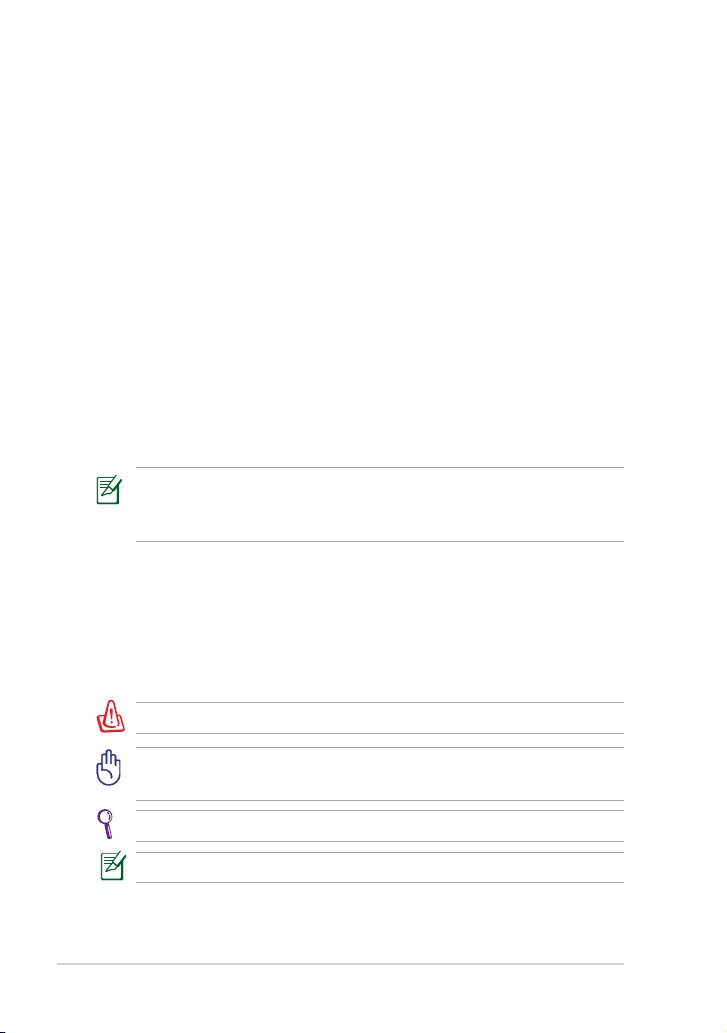
Bu Kullanım Kılavuzu Hakkında
Eee PC Kullanım Kılavuzu’nu okuyorsunuz. Bu Kullanım Kılavuzu Eee PC’
de yer alan çeşitli bileşenler ve bunların kullanımı hakkında bilgi sağlar.
Aşağıda, bu Kullanım Kılavuzu’nun ana bölümleri yer almaktadır:
1. Kısımları Öğrenme
Eee PC’nin bileşenleri hakkında bilgi sağlar.
2. Başlarken
Eee PC’ye başlama konusunda bilgi sağlar.
3. Eee PC’yi Kullanma
Eee PC’nin yardımcı programlarını kullanma konusunda bilgi sağlar.
4. Sistem Kurtarma
Sistem kurtarma desteği hakkında bilgi verir.
5. Ek
Yetkili Satıcı Listesini ve güvenlik bildirimlerini içerir.
Verilen asıl uygulamalar modele ve bölgeye göre değişmektedir. Eee
PC’niz ve bu kılavuzda gösterilen çizimler arasında farklar olabilir.
Lütfen Eee PC’nizi doğru olarak kabul edin.
Bu Kılavuzla İlgili Notlar
Bu kılavuzda, belirli görevleri güvenli ve etkin biçimde tamamlamanıza
olanak sağlayan birkaç not ve uyarı kullanılmıştır. Bu notlar, aşağıda
belirtildiği gibi farklı önem derecelerine sahiptir:
UYARI! Güvenli kullanım için izlenmesi gereken önemli bilgiler.
ÖNEMLİ! Verilere, bileşenlere veya kişilere zarar gelmesini önlemek
için izlenmesi gereken önemli bilgiler.
İPUCU: Görevleri tamamlama hakkında ipuçları.
NOT: Özel durumlarla ilgili bilgi.
iv
İçindekiler Tablosu
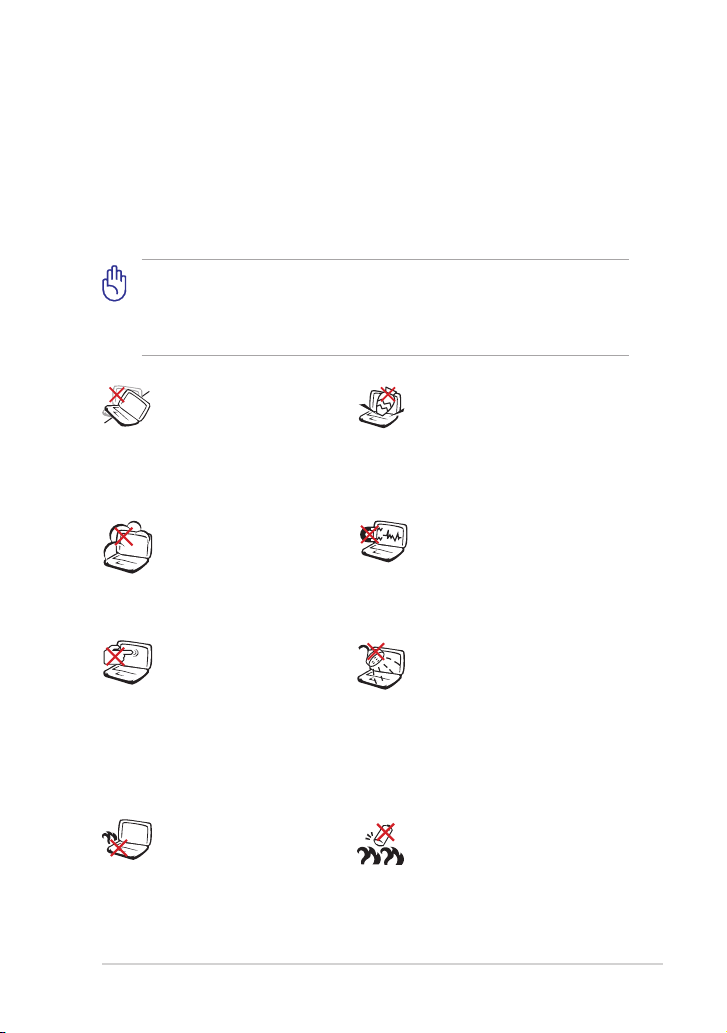
Güvenlik Önlemleri
Aşağıdaki güvenlik önlemleri, Eee PC’nin ömrünü uzatacaktır. Tüm
önlemleri ve yönergeleri uygulayın. Bu kılavuzda belirtilenlerin dışındaki
tüm servis görevlerini yetkili personele bırakın. Hasarlı elektrik kablolarını,
aksesuarları veya diğer çevre aygıtlarını kullanmayın. Ürünün yüzeyinde
veya yakınında inceltici veya benzin gibi güçlü çözücüleri veya diğer
kimyasal maddeleri kullanmayın.
AC gücünü kesin ve temizleme öncesinde pil takımlarını çıkarın.
Eee PC’yi temiz selüloz bir sünger veya aşındırıcı olmayan deterjan
ve birkaç damla ılık su ile nemlendirilmiş güderi ile silin ve kalan
nemi kuru bir bezle giderin.
Düzgün veya sabit olmayan
çalışma yüzeylerine
YERLEŞTİRMEYİN. Kasa
hasar görmüşse servise
başvurun.
Kirli veya tozlu ortamlara
maruz BIRAKMAYIN.
Gaz sızıntısı halinde
ÇALIŞTIRMAYIN.
Ekran paneline
BASTIRMAYIN veya
DOKUNMAYIN. Küçük
nesnelerle bir araya
koymayın, bu Eee PC’yi
çizebilir veya bu nesneler
ürünün içine girebilir.
Rahatsızlığı veya ısıdan
kaynaklanan yaralanmaları
önlemek için Eee PC’yi
dizinizin üzerinde veya
vücudun herhangi bir
kısmında BIRAKMAYIN.
Ürünün üzerine eşya
düşürmeyin veya koymayın
ve Eee PC’nin içine yabancı
nesneleri itmeyin.
Güçlü manyetik veya
elektriksel alanlara maruz
BIRAKMAYIN.
Sıvılara, yağmura ya da
neme maruz BIRAKMAYIN
veya bunların yanında
KULLANMAYIN. Şimşekli
fırtınalarda modemi
KULLANMAYIN.
Pil güvenlik uyarısı: Pili ateşe
ATMAYIN. Temas noktalarına
kısa devre YAPTIRMAYIN. Pili
SÖKMEYİN.
ASUS Eee PC
v
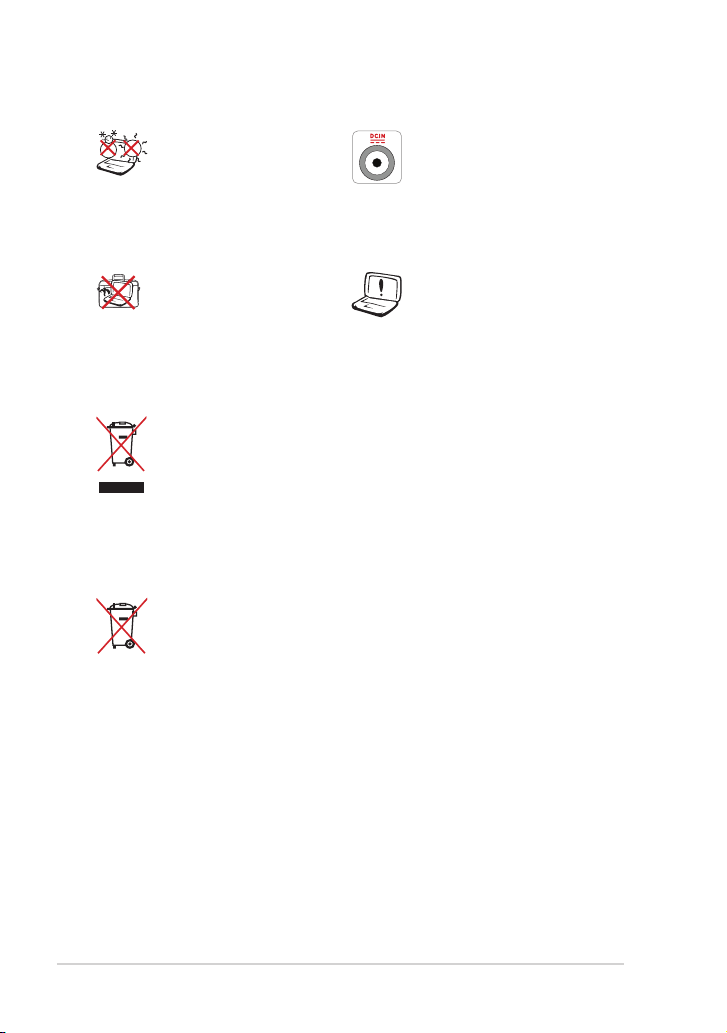
GÜVENLİ SICAKLIK: Bu
Eee PC, yalnız 5°C (41°F)
ve 35°C (95°F) arasındaki
ortam sıcaklıklarında
kullanılmalıdır.
GİRİŞ DERECESİ: Eee PC’
nin altındaki derece
etiketine başvurun ve güç
adaptörünüzün buna uygun
olduğundan emin olun.
AÇIK bir Eee PC’yi, hava
dolaşımını engelleyecek
malzemelerle (örneğin
taşıma çantası) taşımayın
veya kaplamayın.
Eee PC’yi kentsel atıklarla birlikte atmayın. Bu ürün parçaların
uygun biçimde yeniden kullanımına ve geri dönüşüme imkan
verecek şekilde tasarlanmıştır. Çarpı işaretli tekerlekli çöp kutusu
sembolü, ürünün (elektrik, elektronik ekipman ve cıva içerikli
düğme hücresel pil) kentsel atıklarla birlikte atılmaması gerektiğini
gösterir. Elektronik ürünlerin atılmasıyla ilgili yerel yönetmelikleri
gözden geçirin.
Pili kentsel atıklarla birlikte atmayın. Çarpı işaretli çöp kutusu
sembolü pilin kentsel atıklara karıştırılmaması gerektiğini gösterir.
Pilin yanlış takılması Eee PC’
nin patlamasına ve zarar
görmesine neden olabilir.
Nakliye Önlemleri
Eee PC’nizi nakliye için hazırlarken KAPATMALI ve bağlantılara zarar
gelmesini önlemek için tüm harici çevre aygıtlarını çıkarmalısınız. Güç
kapatıldığında, nakliye sırasında sabit disk sürücünün yüzeyinin çizilmesini
önlemek için sabit disk sürücünün kafası geri çekilir. Bu nedenle, Eee PC’
nizi güç açıkken taşımamalısınız. Klavyeyi ve ekran panelini korumak
için ekran panelini kapatın.
Gereken özen gösterilmezse, Eee PC’nin yüzeyi kolayca donuklaşır. Eee
PC’nizi taşırken yüzeyini sürtmemeye ve çizmemeye dikkat edin. Eee
PC’nizi kir, su, darbe ve çiziklere karşı korumak için bir taşıma çantasına
koyabilirsiniz.
vi
İçindekiler Tablosu
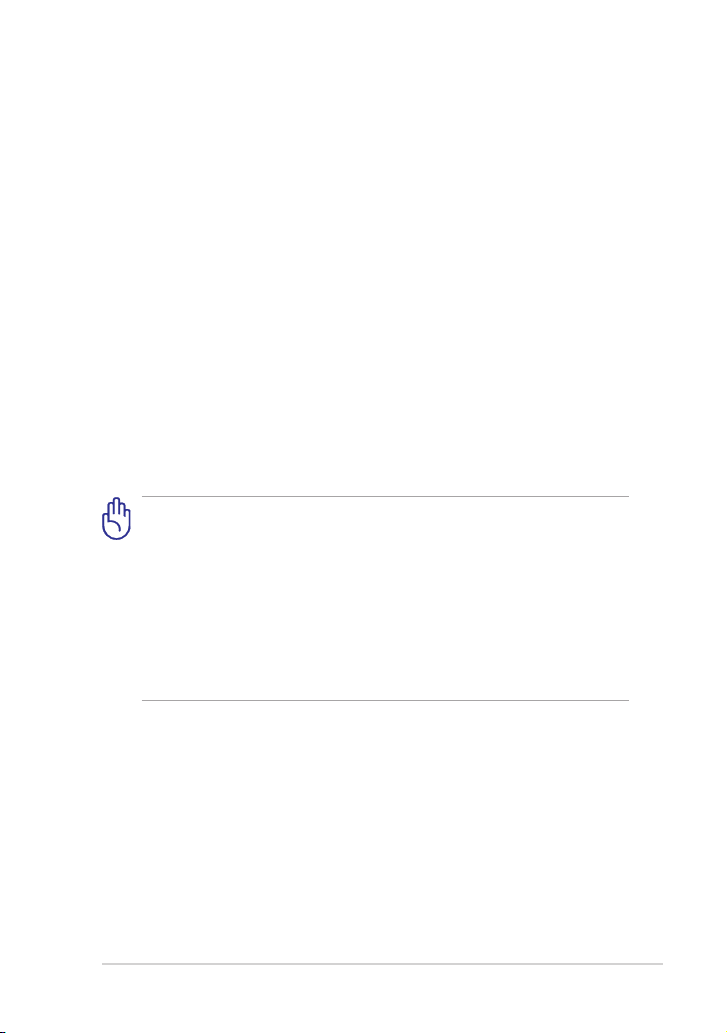
Pilleri Şarj Etme
Pil kullanmayı düşünüyorsanız, uzun seyahatlere çıkmadan önce pil
takımınızı ve isteğe bağlı pil takımlarınızı tamamen şarj ettiğinizden emin
olun. Güç adaptörünün, bilgisayara ve bir AC güç kaynağına takılı olduğu
süre boyunca pil takımını şarj ettiğini unutmayın. Eee PC kullanımdayken
pil takımının şarj süresinin çok daha fazla olduğunu göz önünde
bulundurun.
Pil ömrünü uzatmak için, ilk kullanımdan önce ve her bittiğinde pili tam
olarak (8 saat veya daha fazla) şarj etmeyi unutmayın. Pil, birkaç kez
tamamen doldurulup boşaltıldıktan sonra maksimum kapasitesine ulaşır.
Uçak Önlemleri
Eee PC’yi uçakta kullanmak istiyorsanız havayolu şirketinize başvurun.
Çoğu havayolu şirketi elektronik aygıt kullanımıyla ilgili sınırlamalar
getirmiştir. Ve çoğu, elektronik aygıt kullanımına kalkış ve iniş haricinde
izin vermektedir.
Üç temel havayolu güvenlik aygıtı türü bulunmaktadır: Röntgen
makineleri (taşıyıcı bantlara yerleştirilen eşyalar için kullanılırlar),
manyetik dedektörler (güvenlik kontrollerinden geçen kişilerin
üzerinde kullanılırlar) ve manyetik çubuklar (kişilerin veya tek
tek eşyaların üzerinde kullanılan manyetik çubuklar). Eee PC’
nizi ve disketlerinizi havaalanlarındaki röntgen makinelerinden
geçirebilirsiniz. Ancak Eee PC’nizi havaalanı manyetik
dedektörlerinden geçirmemeniz veya bunları manyetik çubuklara
maruz bırakmamanız önerilir.
Ses Basıncı Uyarısı
Kulaklıktan aşırı ses basıncı gelirse, işitme hasarı veya kaybına neden
olabilir. Lütfen ses seviyesi denetimini ve ekolayzeri orta konumun
üstünde ayarlanmasının kulaklık çıkış voltajını ve bununla birlikte ses
bacıncı seviyesini artıracağını unutmayın.
ASUS Eee PC
vii
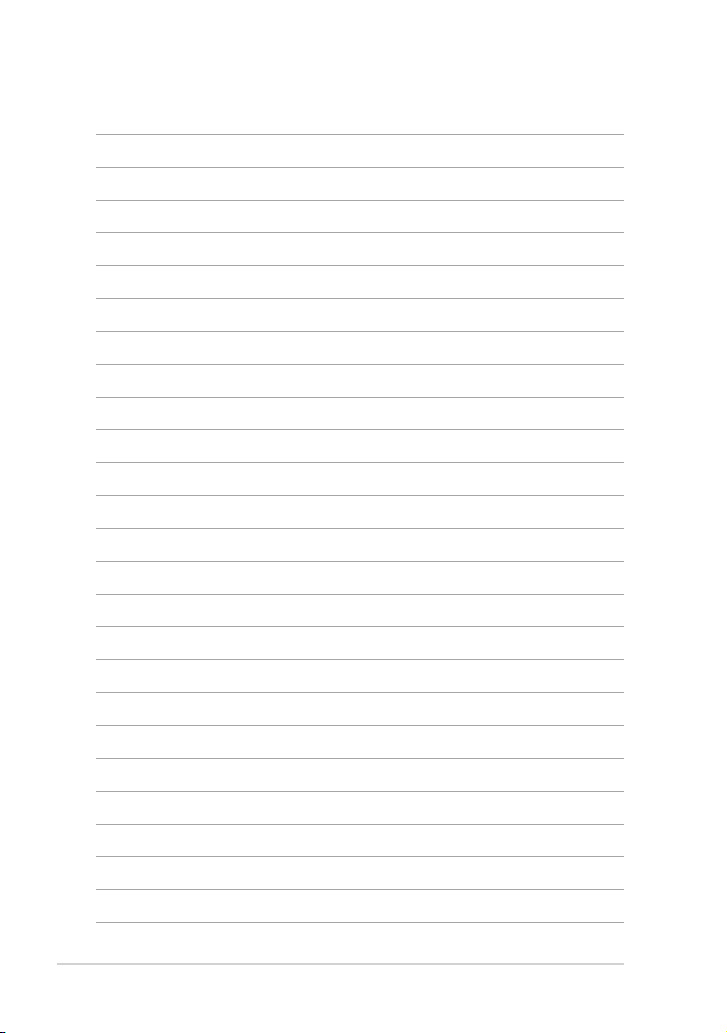
viii
İçindekiler Tablosu
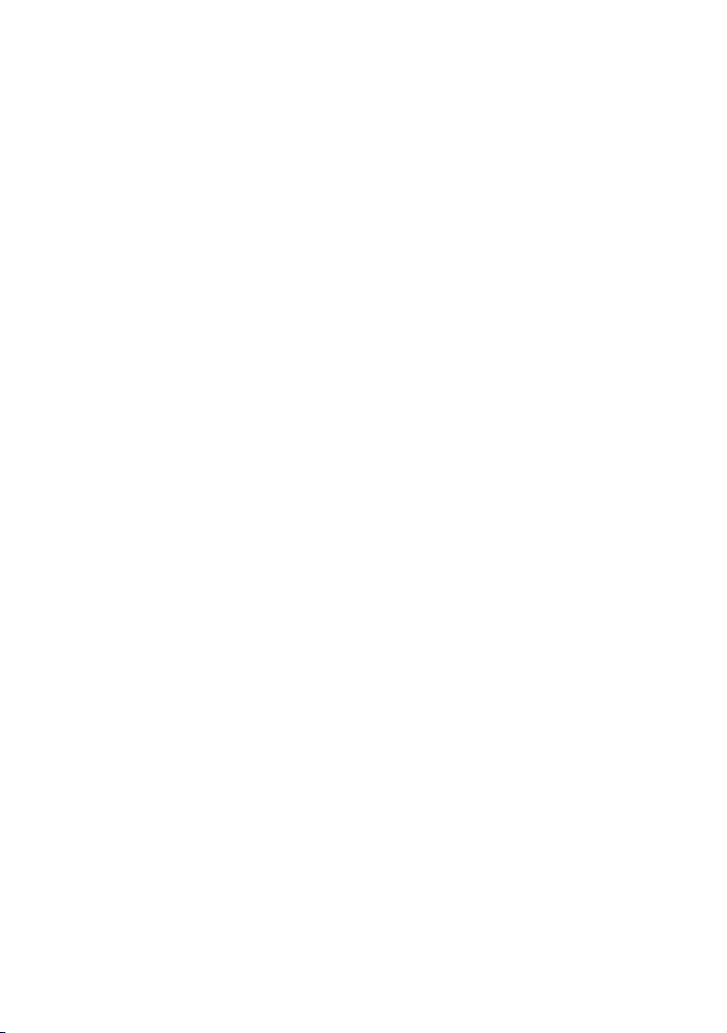
Üst Kenar
Alt Kenar
Sağ Kenar
Sol Kenar
Klavye Kullanımı
Dokunma Alanının Kullanımı
Kısımları Öğrenme
1
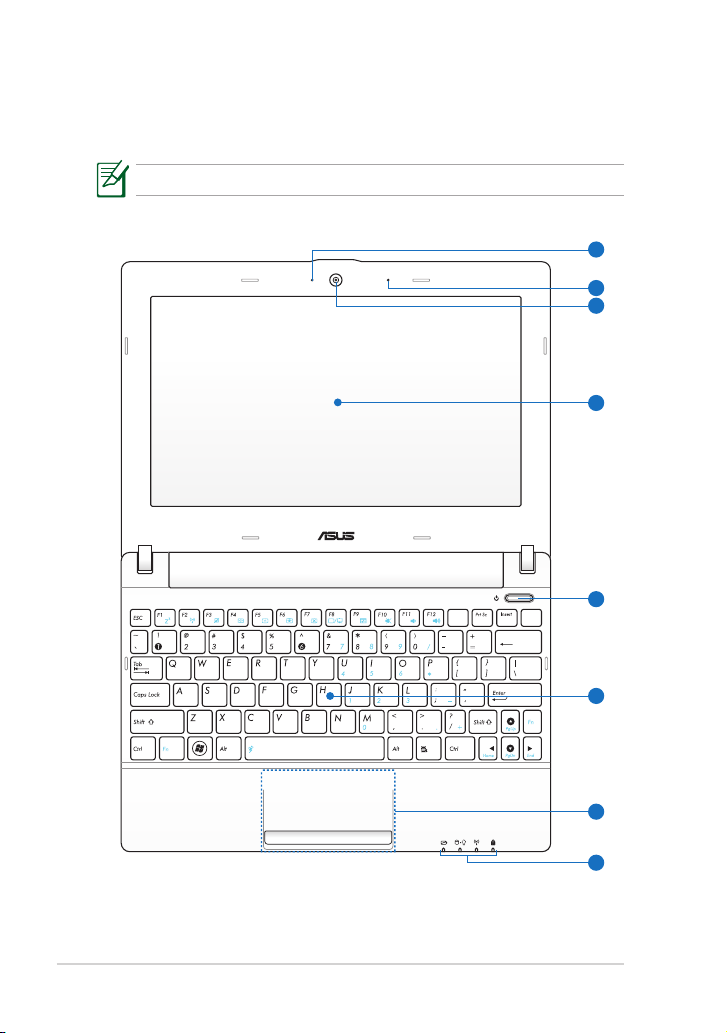
Üst Kenar
Pause
SysRq
NumLK
ScrLK
Delete
Backspace
Break
4
7
5
8
2
3
1
6
Eee PC’nin bu tarafındaki bileşenleri belirlemek için aşağıdaki şekle
başvurun.
Üst kenarın görünümü modele göre farklılık gösterebilir.
1-2
Bölüm 1: Kısımları Öğrenme
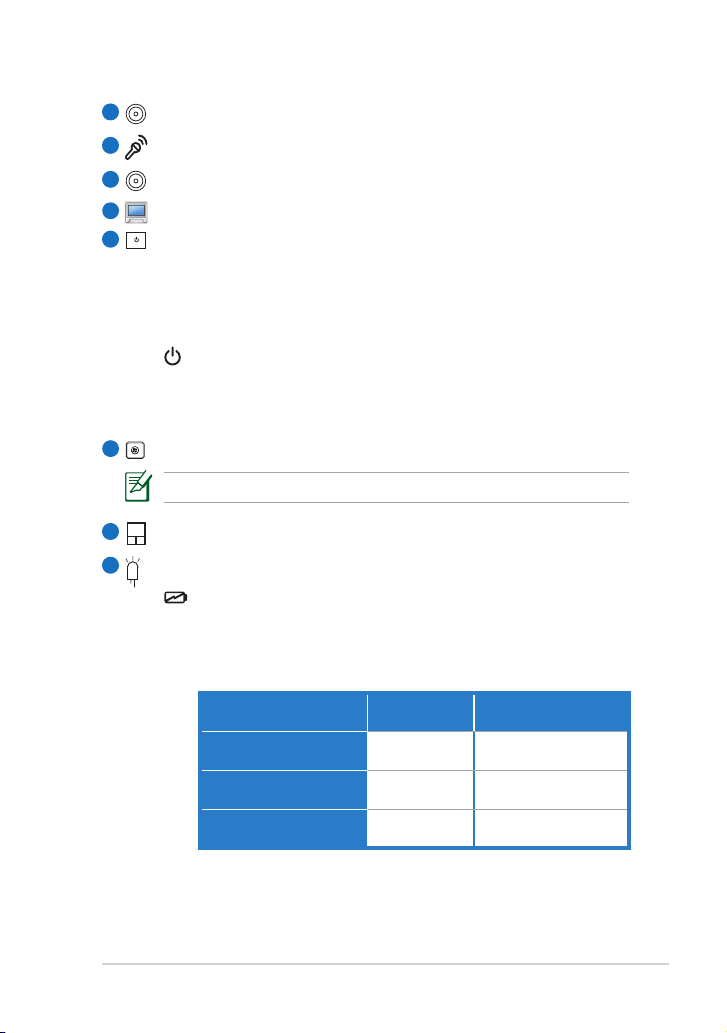
1
YerleYerleşik Kamera LED’i
2
Mikrofon (Yerleşik)
3
Yerleşik Kamera
4
Ekran Paneli
5
Güç Anahtarı
Güç anahtarı Eee PC’yi açmanızı ve kapamanızı, aynı zamanda
STR’den dönüşü sağlar. Eee PC’yi açmak için anahtara bir kez
basın, kapatmak için basılı tutun. Güç anahtarı yalnızca ekran
paneli açıldığında çalışır.
Güç Göstergesi
Güç göstergesi Eee PC açıldığında yanar ve Save-to-RAM
(Bekleme) modundayken yavaş yavaş yanıp söner. Bu
gösterge Eee PC kapatıldığında kapanır.
6
Klavye
Klavye modele göre farklılık gösterir.
7
Dokunma Alanı ve Düğmeler
8
Durum Göstergeleri
Pil Şarj Göstergesi
Pil şarj göstergesi (LED), aşağıdaki gibi pilin şarj durumunu
gösterir:
Açık
Yüksek pil gücü
(%95–%100)
Orta düzeyde pil gücü
(%11–%94)
Düşük pil gücü
(%0–%10)
Adaptörüyle
Birlikte
Yeşil Açık Kapalı
Turuncu Açık Kapalı
Turuncu Yanıp
Sönüyor
Adaptörsüz
Turuncu Yanıp
Sönüyor
ASUS Eee PC
1-3
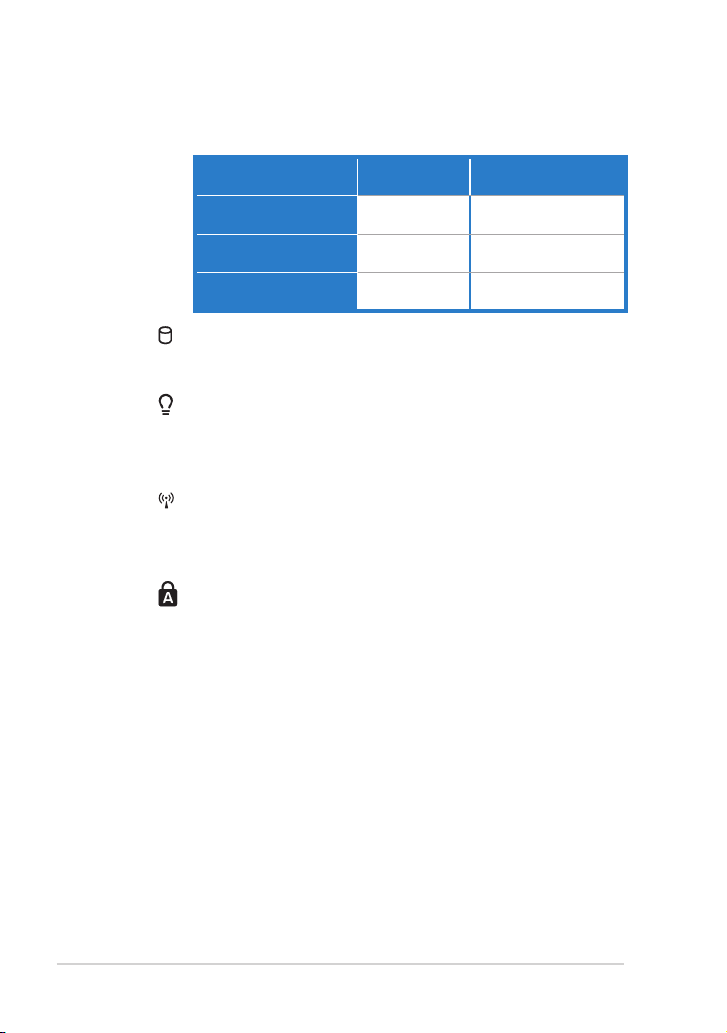
Kapalı / Bekleme Modu
Yüksek pil gücü
(%95–%100)
Orta düzeyde pil gücü
(%11–%94)
Düşük pil gücü
(%0–%10)
Adaptörüyle
Birlikte
Yeşil Açık Kapalı
Turuncu Açık Kapalı
Turuncu Yanıp
Sönüyor
Adaptörsüz
Kapalı
Sabit disk sürücü (HDD) Göstergesi
Sabit disk sürücü göstergesi, veriler disk sürücüsüne
yazılırken veya buradan okunurken yanıp söner.
Güç Göstergesi
Güç göstergesi Eee PC açıldığında yanar ve Save-to-RAM
(Bekleme) modundayken yavaş yavaş yanıp söner. Bu
gösterge Eee PC kapatıldığında kapanır.
Kablosuz/Bluetooth Göstergesi
Bu yalnız yerleşik kablosuz LAN/Bluetooth (belirli
modellerde) içeren modellerde geçerlidir. Yerleşik kablosuz
LAN/Bluetooth etkinleştirildiğinde, bu gösterge yanar.
Büyük Harf Kilit Göstergesi
Bu gösterge yandığında büyük harf kilidinin [Caps Lock] aktif
hale getirildiğine işaret eder. Büyük harf kilidi bazı klavye
harerinin büyük harer (örn. A, B, C) şeklinde kullanılmasına
imkan verir. Büyük harf kilit ışığı KAPALI durumda iken,
yazılan harer daha küçük formlarında (örn. a, b, c) olacaktır.
1-4
Bölüm 1: Kısımları Öğrenme
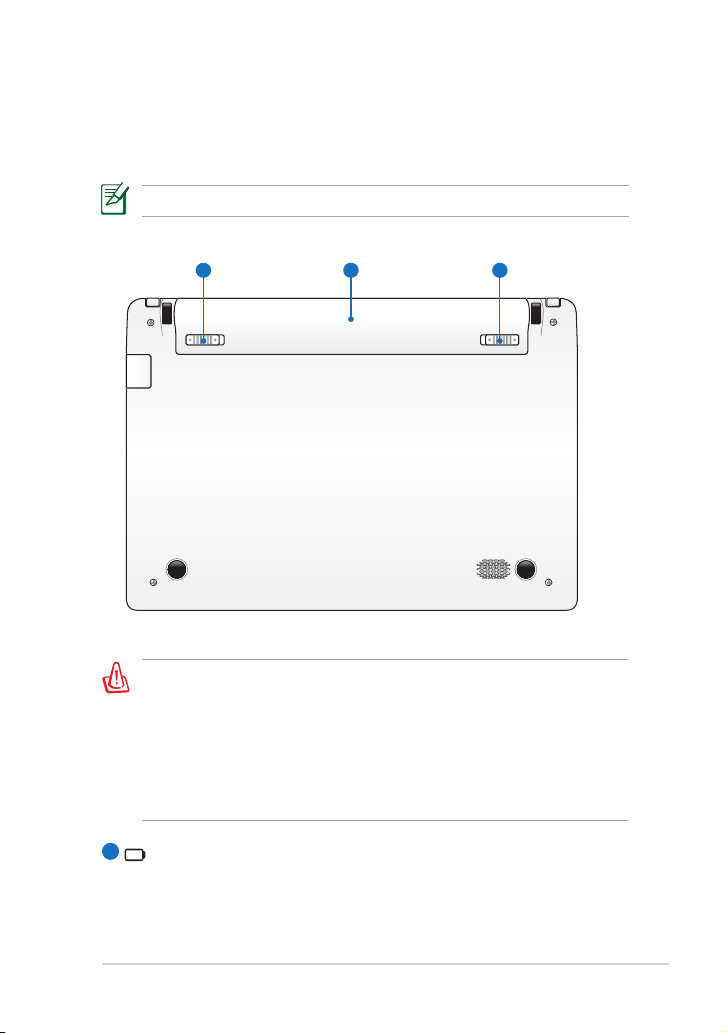
Alt Kenar
12 3
Eee PC’nin bu tarafındaki bileşenleri belirlemek için aşağıdaki şekle
başvurun.
Alt kenarın görünümü modele göre farklılık gösterebilir.
Eee PC’nin altı çok ısınabilir. Çalışıyorsa veya yakın zamanda
çalıştırılmış ise, Eee PC’yi tutarken dikkatli olun. Şarj veya çalışma
sırasında yüksek sıcaklıklarla karşılaşmak normaldir. Hava akımını
engelleyebilen yatak veya kanepe gibi yumuşak yüzeylerin
üzerinde KULLANMAYIN. SICAKLIKTAN KAYNAKLANACAK
YARALANMALARI ÖNLEMEK İÇİN Eee PC’Yİ KUCAĞINIZA VEYA
VÜCUDUNUZUN DİĞER BÖLÜMLERİNE YERLEŞTİRMEYİN.
1
Pil Takımı
Pil süresi kullanıma ve bu Eee PC’nin özelliklerine göre değişir. Pil
ASUS Eee PC
takımı sökülemez ve tek bir birim halinde satın alınmalıdır.
1-5
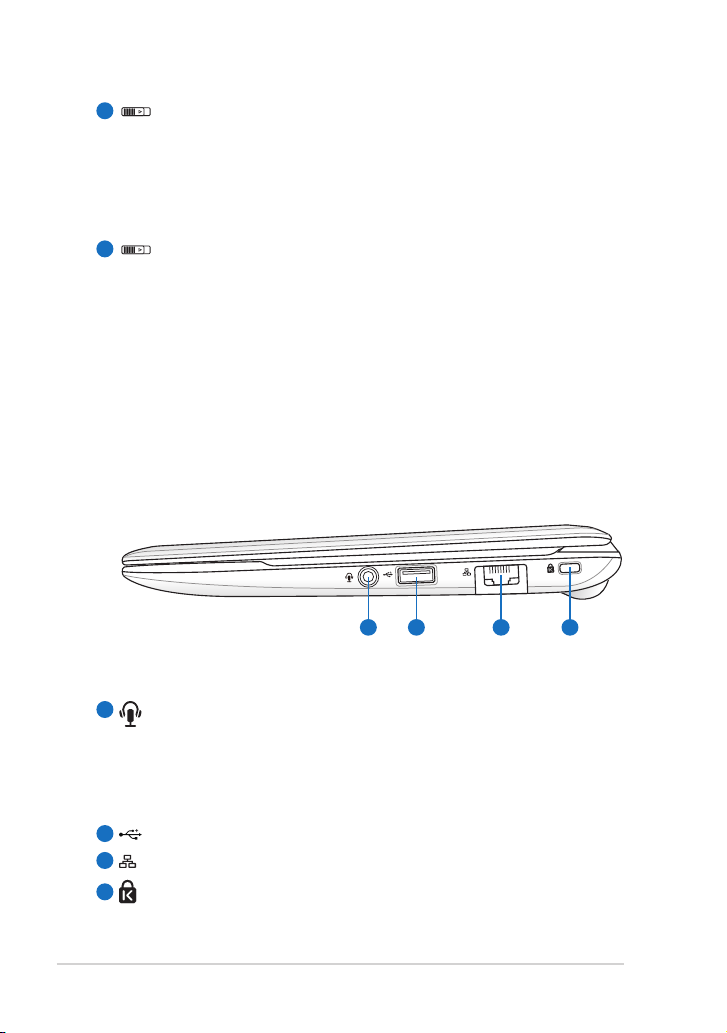
2
2 3 41
Pil Takımı – Yaylı
Yaylı batarya kilidi pil takımının güvenli bir şekilde yerinde
muhafaza edilmesi için kullanılmaktadır. Pil takımı yerine
yerleştirildiğinde, otomatik olarak kilitlenecektir. Pil takımını
yerinden çıkarmak için, bu yaylı kilit, sökülmüş pozisyonda
tutulmalıdır.
3
Pil Takımı Kilidi – Manüel
Manüel pil takımı kilidi pil takımının güvenli bir şekilde yerinde
muhafaza edilmesi için kullanılmaktadır. Pil takımını yerine
yerleştirmek ya da yerinden çıkarmak için manüel kilidi kilitsiz
pozisyona getiriniz. Pil takımını yerine yerleştirmenizin ardından
manüel kilidi kilitli pozisyona geri getiriniz.
Sağ Kenar
Eee PC’nin bu tarafındaki bileşenleri belirlemek için aşağıdaki şekle
başvurun.
1-6
1
Kulaklık Çıkışı / Mikrofon Girişi Birleşik Jak
Stereo combo jak (3,5 mm) Eee PC’in ses çıkışı sinyalini amli
hoparlörlere ve kulaklıklara bağlar. Bu jakın kullanılması yerleşik
hoparlörü otomatik olarak devre dışı bırakır. Mikrofon girişi işlevi
için, jak SADECE mikrofonlu kulaklığı destekler.
2
USB Bağlantı Noktası (2.0/1.1)
3
LAN Bağlantı Noktası
4
Kensington® Kilit Bağlantı Noktası
Bölüm 1: Kısımları Öğrenme
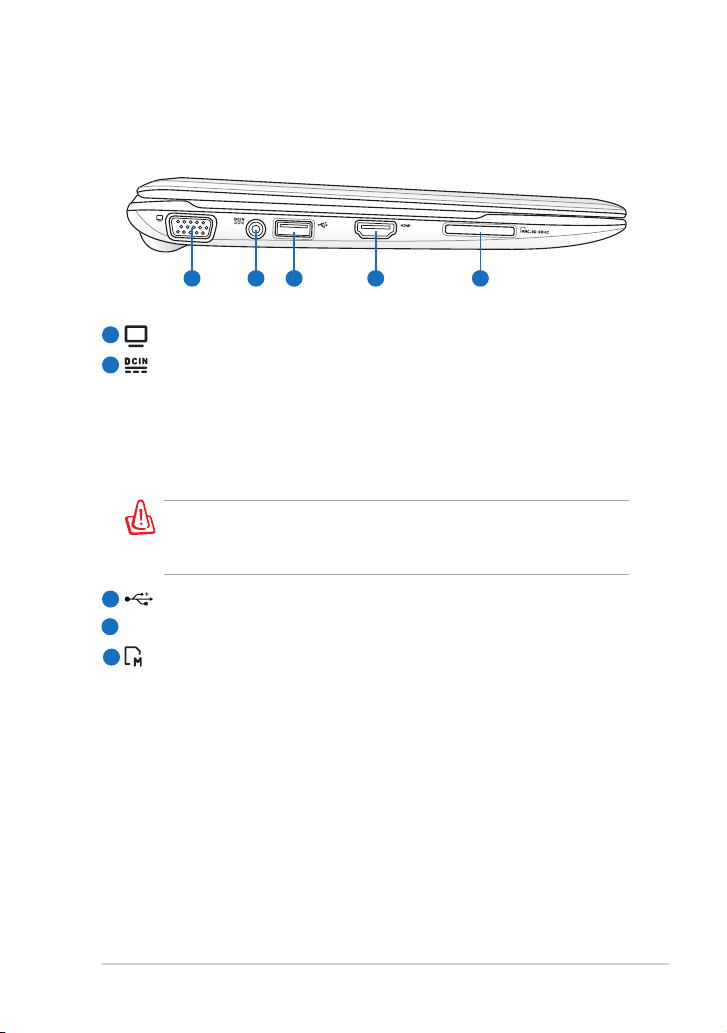
Sol Kenar
1 2 3 54
Eee PC’nin bu tarafındaki bileşenleri belirlemek için aşağıdaki şekle
başvurun.
1
15 iğneli D-alt Ekran (Monitör) Çıkışı
Güç (DC) Girişi
2
Sağlanan güç adaptörü, bu jakla birlikte kullanmak için, AC
gücünü DC gücüne dönüştürür. Bu jak yoluyla sağlanan güç Eee
PC’ye güç sağlar ve dahili pil takımını doldurur. Eee PC ve pil
takımının hasar görmesini önlemek için, her zaman sağlanan güç
adaptörünü kullanın.
KULLANIM SIRASINDA ILIK VEYA SICAK OLABİLİR. ADAPTÖRÜN
ÜSTÜNÜN KAPALI OLMADIĞINDAN EMİN OLUN VE ADAPTÖRÜ
BEDENİNİZDEN UZAK TUTUN.
3
USB Bağlantı Noktası (2.0/1.1)
HDMI
4
HDMI Bağlantı Noktası
Bellek Kartı Yuvası
5
Yerleşik bellek kartı okuyucusu, SD/SDHC/MMC kartlarını
okuyabilir.
ASUS Eee PC
1-7
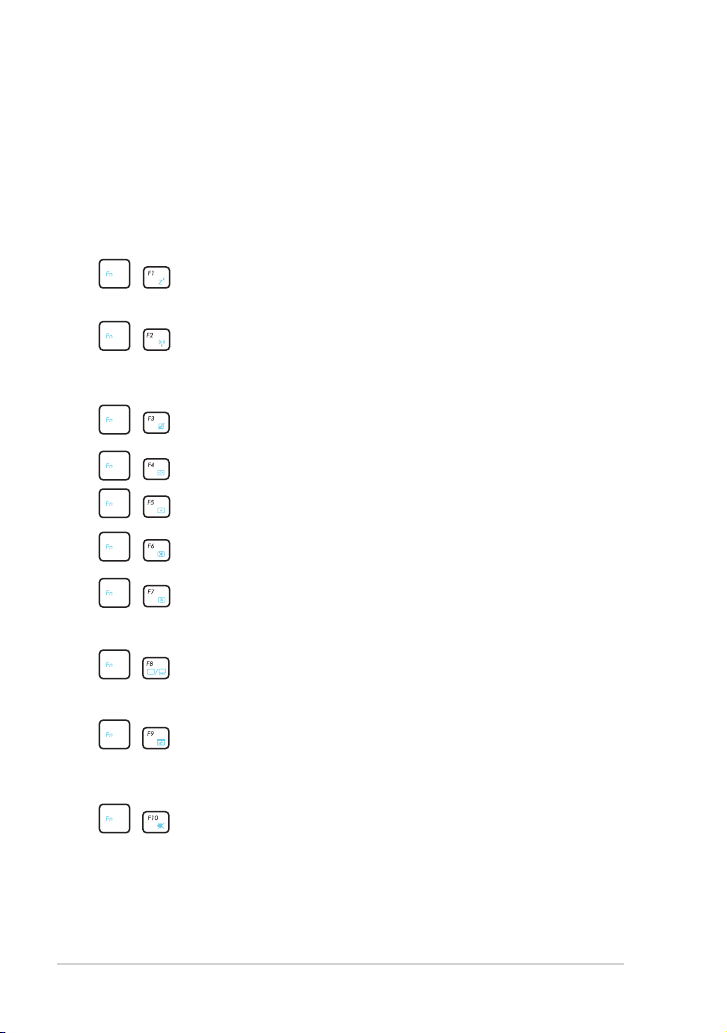
Klavye Kullanımı
Özel İşlev Tuşları
Aşağıda, Eee PC’nin klavyesinde bulunan renkli kısayol tuşları
tanımlanmaktadır. Renkli komutlara yalnızca, renkli komut içeren bir
tuşa basarken işlev tuşuna basılı tutularak erişilebilir. Bazı işlev simgeleri
etkinleştirildikten sonra OS görev çubuğunda belirir.
Zz Simgesi (F1): Eee PC’yi bekleme moduna alır (Save-to-
RAM).
Radyo Kulesi (F2): Ekran göstergesiyle birlikte dahili
kablosuz yerel ağı açar veya kapatır. Etkinleştirildiğinde, kapatır. Etkinleştirildiğinde,kapatır. Etkinleştirildiğinde,
ilgili kablosuz gösterge yanar.
Dokunma Alanı (F3): Dokunma alanını AÇAR/KAPATIR.
Çözünürlük Seçimi (F4): Ekran çözünürlüğünü ayarlar.
Işık Azaltma Simgesi (F5): Ekranın parlaklığını azaltır.
Işık Artırma Simgesi (F6): Ekranın parlaklığını artırır.
Çarpı İşaretli Ekran Simgesi (F7): Ekran arka ışığınıEkran arka ışığını
kapatır.
LCD/Monitör Simgeleri (F8): Eee PC’nin LCD ekranıyla
harici monitor arasında geçiş yapar.
1-8
Görev Yöneticisi Simgesi (F9): Uygulama süreciniUygulama sürecini
görüntülemek için Windows Görev Yöneticisi’ni başlatır
veya uygulamaları sonlandırır.
Çarpı İşaretli Hoparlör Simgesi (F10): Hoparlörü kapatır.
Bölüm 1: Kısımları Öğrenme
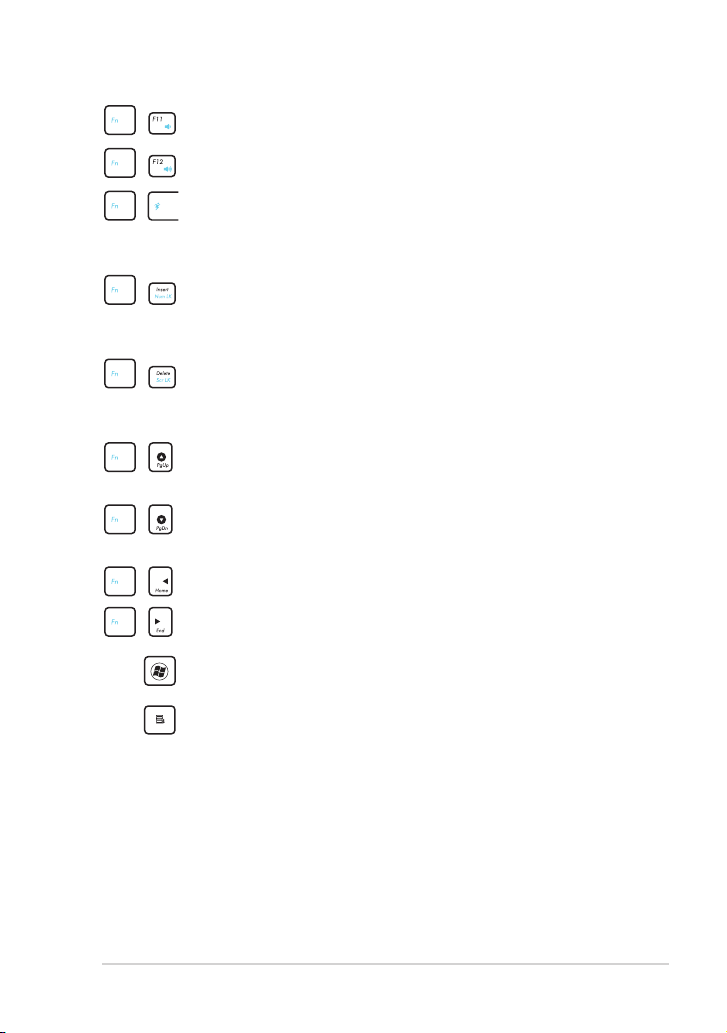
Hoparlör Aşağı Simgesi (F11): Hoparlör sesini azaltır.
Hoparlör Yukarı Simgesi (F12): Hoparlör sesini artırır.
Süper Hibrid Motoru (Fn+Boşluk Çubuğu): Çeşitli
güç tasarrufu modları arasında geçiş yapar. Seçilen mod
ekranda görüntülenir.
Num Lk (Num Lk (Ekle): Sayısal tuş takımını (sayı kilidi) açar
ve kapatır. Sayı girmek için klavyenin daha geniş bir
bölümünün kullanılmasını sağlar.
Scr Lk (Delete): “Scroll Lock” özelliğini açar ve kapatır.
Hücre navigasyonu için klavyenin daha geniş bir
bölümünün kullanılmasını sağlar.
Pg Up (↑): Belgeyi veya web tarayıcısını yukarı kaydırmak
için basın.
Pg Dn (↓): Belgeyi veya web tarayıcısını aşağı kaydırmak
için basın.
Home (←): İmleci satır başına getirmek için basın.
End (→): İmleci satırın sonuna getirmek için basın.
Ev Simgesi: Ana menüye döner.
İmleç simgesi içeren menü : Bir nesneye fare veya
dokunma alanı ile sağ tıklatıldığında, özellikler menüsünü
ve eşdeğerini etkinleştirir.
ASUS Eee PC
1-9
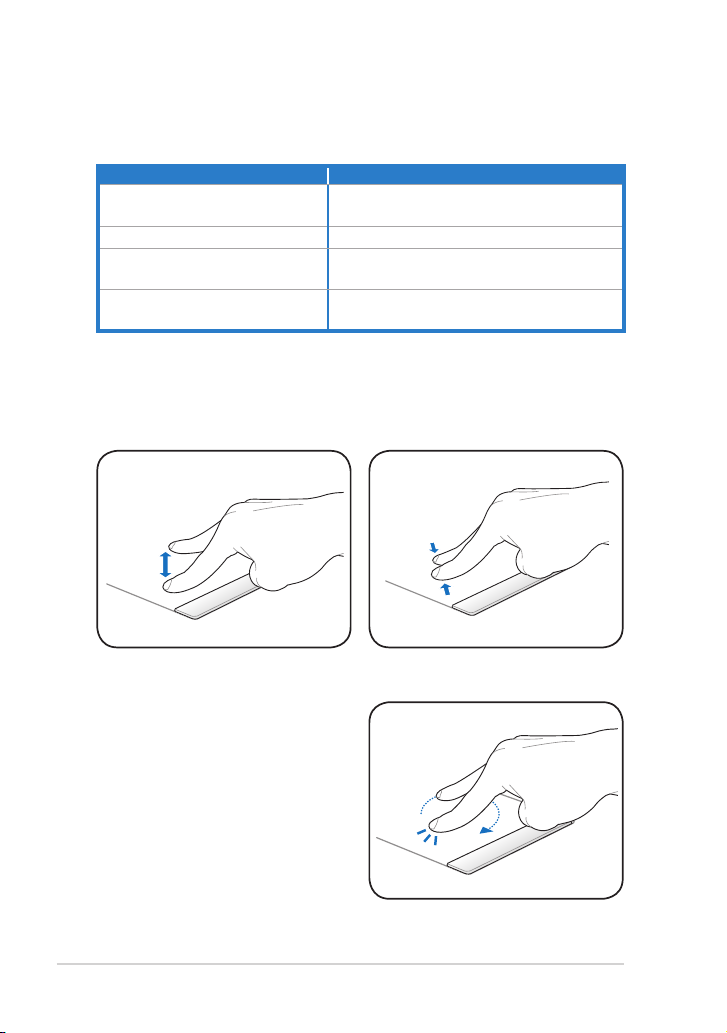
Dokunma Alanının Kullanımı
Çok parmaklı hareket girişi (belirli modellerde)
Parmak hareketi Uygulamalar
Çift parmaklı yakınlaştırma/
uzaklaştırma
Çift parmakla döndürme Adobe reader, Windows Photo Viewer
Yukarı/aşağı veya sola/sağa iki
parmakla kaydırma
Üç parmakla sayfada yukarı/aşağı
ilerleme
Çift parmaklı yakınlaştırma/uzaklaştırma - Yakınlaştırma veya
uzaklaştırma için iki parmağı ayrı veya birlikte hareket ettirme. Bu,
fotoğraarı görüntülemek veya belgeleri okumak için uygundur.
Yaklaştır Uzaklaştır
Adobe reader, Windows Photo Viewer
Adobe reader, MS Word, MS Excel
Adobe reader, MS Word, MS Excel
İki parmakla döndürme-
Parmaklarınızdan birini dokunma
alanının üzerinde sabitleyip
görüntülediğiniz fotoğraf veya
belgeyi döndürmek için diğeriyle
bir yay çizin. İhtiyaçlarınıza uygun
olarak saat yönünde veya saat
yönünün tersinde döndürme
yapabilirsiniz.
1-10
Bölüm 1: Kısımları Öğrenme
